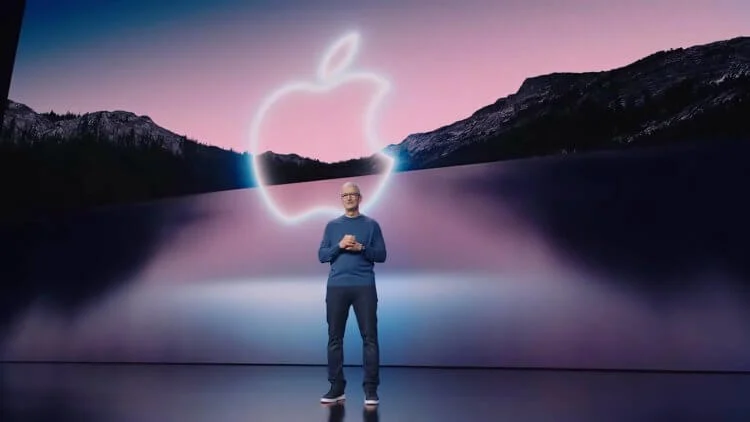Моєму синові скоро виповниться чотири роки, і я потроху починаю привчати його до технологій. Пропоную відразу опустити дискусію про те, що йому ще рано. Адже зараз наш світ напханий різними гаджетами, і у дитини з’являється природний інтерес до цього. Я краще сам все контролюватиму і строго дозую. Але деякі, навіть хороші розвиваючі ігри, які можна завантажити з App Store, мають величезну кількість реклами. Більш того, деякі банери інтерактивні і виглядають як повноцінні ігри, що легко вводить дитину в оману, і регулярно відбуваються переходи на різні сторінки.
Частково ця проблема вирішується підпискою на Apple Arcade, яка відкрила для мене нову сторону. Але в ньому немає всіх потрібних ігор. Ось чому я придумав одну маленьку хитрість для всіх моїх пристроїв Apple за допомогою ярликів.
Як заборонити програмі доступ до Інтернету
Як ви вже, напевно, здогадалися, для завантаження реклами гра вимагає доступу до Інтернету. Але що, якщо вона відключить його повністю, щоб не залізти туди і нічого не підтягнути, не питаючи? Природно, під час гри ніяких банерів з’являтися не буде. Я перевірив свою теорію на кількох дитячих іграшках і все дійсно спрацювало, як треба. Дитина могла насолоджуватися процесом, а я не переживала, що він натисне кудись не туди. Тож тепер я готовий поділитися з вами цим маленьким лайфхаком. Для початку потрібно обмежити доступ гри до інтернету через стільникові дані. На щастя, зробити це можна дуже просто.
- Відкрийте налаштування на iPhone або iPad і перейдіть в розділ «Стільниковий зв’язок»;
- У розділі «Стільникові дані» знайдіть гру, на яку хочете відключити доступ в інтернет через SIM-карту;
- Вимкніть тумблер перед ним;
- Зробіть це з усіма іграми, які вас цікавлять.
Після цих дій вибрані вами ігри не зможуть завантажувати інформацію з Інтернету через стільникову мережу. Їм знадобиться підключення до Wi-Fi. Зверніть увагу, що ви можете знову ввімкнути тумблер у будь-який момент, і обраний додаток одразу отримає доступ до мережі через SIM-карту.
Як відключити Wi-Fi на iPhone
Після того, як ви вирішили проблему зі стільниковими даними, вам потрібно якось розібратися з Wi-Fi. На жаль, iPhone, на відміну від Android, не дозволяє відключити будь-який інтернет-доступ до програми. На смартфонах Apple стандартно доступно лише відключення стільникових даних. Однак можна обійтися повним відключенням Wi-Fi. Таким чином, гра або програма не матимуть жодних варіантів підключення до мережі. Але не зручно щоразу вимикати та вмикати його вручну. Ось крутий вихід із ситуації:
- Завантажте програму Shortcuts на свій iPhone або iPad;
- Запустіть його та перейдіть у вкладку «Автоматизація»;
- Натисніть на «+» у верхньому правому куті екрана;
- Прокрутіть трохи вниз і виберіть «Додаток»;
- У верхній частині екрана виберіть всі ігри, які автоматично відключать Wi-Fi при відкритті;
- Поставте галочку навпроти пункту «Відкрити»;
- Переставте галочку в положення «Негайний запуск»;
- На наступній сторінці виберіть «Нова автоматизація»;
- Натисніть «Додати дію», знайдіть «Wi-Fi» і виберіть «Увімкнути/вимкнути». Wi-Fi»;
- Змініть атрибут на «Вимкнено» та збережіть команду кнопкою «Готово» у верхньому правому куті.
Однак вимкнення Wi-Fi на iPhone недостатньо для максимального комфорту. Вам також потрібно знову ввімкнути його після закриття гри. Тому потрібно створити ще одну автоматизацію:
- У програмі Shortcuts перейдіть на вкладку «Автоматизація»;
- Використовуйте «+» у верхньому правому куті, щоб створити нову автоматизацію;
- Прокрутіть вниз до розділу «Додаток» і виберіть його;
- Зніміть галочку з пункту “Відкрити” і встановіть для нього значення “Закрито”;
- Виберіть ті ж додатки, що і в попередній автоматизації, і поставте галочку навпроти пункту «Запускати негайно»;
- Натисніть «Далі» та виберіть «Нова автоматизація»;
- Натисніть «Додати дію» та введіть «Wi-Fi» у пошуку.
- Виберіть Увімк./Вимк. Wi-Fi»;
- Переконайтеся, що дія додано в команду з атрибутом «On» і збережіть отриману команду.
Тепер, як тільки вибрана вами гра відкриється, Wi-Fi на вашому iPhone автоматично вимкнеться. Якщо стільникові дані вимкнено заздалегідь, програма не зможе отримати доступ до Інтернету або завантажити рекламу.
Як змінити команду на iPhone
Оскільки на пристроях Apple час від часу з’являються нові ігри, немає необхідності створювати для них нові автоматизації. Досить додати їх до старих. Ось як це зробити:
- Відкрийте програму Shortcuts і перейдіть на вкладку «Автоматизація»;
- У списку знайдіть автоматизацію для відключення Wi-Fi при відкритті вибраних додатків;
- Натисніть на рядок під словом «Коли»;
- Натисніть «Додаток» і відзначте нові програми в списку;
- Збережіть автоматизацію з коробки;
- Виконайте ті самі дії, щоб автоматизувати активацію Wi-Fi під час закриття вибраних програм.
Тільки не забудьте вимкнути стільникові дані для нових програм. В іншому випадку ваші автоматизації не матимуть особливого сенсу. Я використовую цю команду на iPad з Wi-Fi, і проблем значно менше, так як ігри не можуть вийти в інтернет через сім-карту. Як ви розумієте, цей метод працює не для всіх ігор. Якщо для загальної продуктивності їм потрібне підключення до інтернету, то з рекламою доведеться змиритися.
Наступна презентація Apple відбудеться 7 травня. Що на ній покажуть?